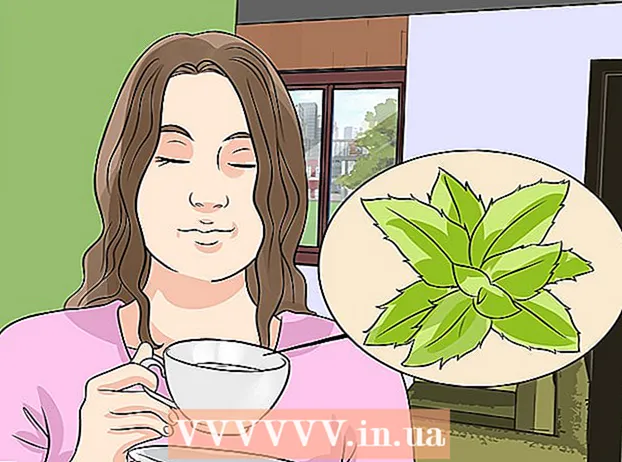Autor:
Sara Rhodes
Data Utworzenia:
15 Luty 2021
Data Aktualizacji:
28 Czerwiec 2024

Zawartość
Technologia komputerowa może czasami wprowadzać w błąd, zwłaszcza jeśli chcesz pozbyć się czegoś, co wydaje Ci się niemożliwe. W tym artykule dowiesz się, jak wyłączyć Windows Media Center!
Kroki
 1 Kliknij przycisk Start u dołu ekranu komputera. Tam zobaczysz programy, które zostały niedawno otwarte.
1 Kliknij przycisk Start u dołu ekranu komputera. Tam zobaczysz programy, które zostały niedawno otwarte.  2 Następnie przejdź do „Panelu sterowania”.
2 Następnie przejdź do „Panelu sterowania”. 3 Znajdź „Programy”. Na niektórych komputerach ta opcja może mieć inną nazwę, na przykład „Programy i funkcje”. Kliknij tę opcję.
3 Znajdź „Programy”. Na niektórych komputerach ta opcja może mieć inną nazwę, na przykład „Programy i funkcje”. Kliknij tę opcję.  4 Znajdź kartę „Włącz lub wyłącz funkcje systemu Windows”. Ta opcja może znajdować się u góry lub u dołu strony, tak czy inaczej, musisz ją kliknąć.
4 Znajdź kartę „Włącz lub wyłącz funkcje systemu Windows”. Ta opcja może znajdować się u góry lub u dołu strony, tak czy inaczej, musisz ją kliknąć.  5 Spójrz. Pojawi się strona ze wszystkimi zainstalowanymi programami. Przewiń w dół, aby znaleźć „Windows Media Center”.
5 Spójrz. Pojawi się strona ze wszystkimi zainstalowanymi programami. Przewiń w dół, aby znaleźć „Windows Media Center”.  6 Odznacz to pole. Następna zakładka będzie listą programów. Tam, gdzie znajduje się znacznik wyboru, są to programy, które zainstalowałeś i uruchomiłeś. Aby ostatecznie wyłączyć Windows Media Center, odznacz pole obok tej opcji, klikając ją.
6 Odznacz to pole. Następna zakładka będzie listą programów. Tam, gdzie znajduje się znacznik wyboru, są to programy, które zainstalowałeś i uruchomiłeś. Aby ostatecznie wyłączyć Windows Media Center, odznacz pole obok tej opcji, klikając ją.  7 Następnie pojawi się okno ostrzegawcze. Wystarczy kliknąć przycisk „Tak”.
7 Następnie pojawi się okno ostrzegawcze. Wystarczy kliknąć przycisk „Tak”.  8 Teraz wróć do karty Składniki systemu Windows, ale tym razem zobaczysz, że program Windows Media Center nie jest już zaznaczony. Kliknij przycisk OK.
8 Teraz wróć do karty Składniki systemu Windows, ale tym razem zobaczysz, że program Windows Media Center nie jest już zaznaczony. Kliknij przycisk OK.  9 Poczekaj, aż funkcja zostanie wyłączona. Następnie system Windows wyłączy tę funkcję i możesz się zrelaksować! Może nawet odwiedzasz stronę WikiHow !!
9 Poczekaj, aż funkcja zostanie wyłączona. Następnie system Windows wyłączy tę funkcję i możesz się zrelaksować! Może nawet odwiedzasz stronę WikiHow !!  10 Ostatnim krokiem jest ponowne uruchomienie. Pojawi się komunikat z prośbą o ponowne uruchomienie komputera. Po prostu wyłącz lub uruchom ponownie komputer. Pomyślnie wyłączyłeś Windows Media Center!
10 Ostatnim krokiem jest ponowne uruchomienie. Pojawi się komunikat z prośbą o ponowne uruchomienie komputera. Po prostu wyłącz lub uruchom ponownie komputer. Pomyślnie wyłączyłeś Windows Media Center!
Porady
- Spróbuj wyłączyć tę funkcję, gdy masz dużo wolnego czasu, ponieważ może to chwilę potrwać.
- Zrób to, gdy nie piszesz w programie Word lub nie masz otwartej ważnej karty w przeglądarce.
- Przeczytaj uważnie ten przewodnik, ponieważ musisz to zrobić dobrze.
Ostrzeżenia
- Jeśli jesteś dzieckiem, poproś o zgodę osobę dorosłą.
- Jeśli masz otwarte ważne programy lub pliki, zachowaj ostrożność podczas ponownego uruchamiania, ponieważ mogą zostać utracone.